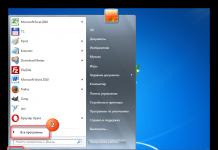Problemele de pornire a sistemului de operare sunt un fenomen larg răspândit în rândul utilizatorilor Windows. Acest lucru se întâmplă din cauza deteriorării mijloacelor responsabile pentru pornirea sistemului - înregistrarea master de boot MBR sau un sector special care conține fișiere necesare pentru o pornire normală.
După cum am menționat mai sus, există două motive pentru problemele de boot. În continuare, vom vorbi despre ele mai detaliat și vom încerca să rezolvăm aceste probleme. Vom face acest lucru folosind consola de recuperare, care este conținută pe discul de instalare Windows XP. Pentru a lucra în continuare, trebuie să pornim de pe acest suport.
Dacă aveți doar o imagine de distribuție, va trebui mai întâi să o inscripționați pe o unitate flash.
Recuperare MBR
MBR-ul este de obicei scris în prima celulă (sector) de pe hard disk și conține o mică bucată de cod de program care este executată prima la pornire și determină coordonatele sectorului de pornire. Dacă înregistrarea este deteriorată, Windows nu va putea porni.
- După pornirea de pe unitatea flash, vom vedea un ecran cu opțiuni disponibile pentru selecție. Clic R.

- Apoi, consola vă va solicita să vă conectați la una dintre copiile sistemului de operare. Dacă nu ați instalat al doilea sistem, acesta va fi singurul din listă. Introduceți numărul aici 1
de la tastatură și apăsați INTRODUCE, apoi parola de administrator, dacă există una, dacă nu este setată, atunci doar faceți clic "Introduce".

Dacă ați uitat parola de administrator, vă rugăm să citiți următoarele articole de pe site-ul nostru:
- Comanda care „repara” înregistrarea de pornire principală este scrisă astfel:


- Noul MBR a fost scris cu succes, acum puteți ieși din consolă folosind comanda
și încercați să porniți Windows.

Dacă încercarea de lansare a eșuat, mergem mai departe.
Sectorul de boot
Sectorul de boot din Windows XP conține încărcătorul de pornire NTLDR, care „declanșează” după MBR și transferă controlul direct către fișierele sistemului de operare. Dacă acest sector conține erori, atunci pornirea ulterioară a sistemului este imposibilă.

Recuperarea fișierului boot.ini
În dosar boot.ini se precizează ordinea de încărcare a sistemului de operare și adresa folderului cu documentele acestuia. Dacă acest fișier este deteriorat sau sintaxa codului este ruptă, atunci Windows nu va ști că trebuie să pornească.

Transferarea fișierelor de boot
Cu exceptia boot.ini fișierele sunt responsabile pentru încărcarea sistemului de operare NTLDRȘi NTDETECT.COM. Absența lor face imposibilă pornirea Windows. Adevărat, aceste documente se află pe discul de instalare, de unde le puteți copia pur și simplu în rădăcina discului de sistem.
- Lansați consola, selectați sistemul de operare, introduceți parola de administrator.
- Apoi trebuie să introduceți comanda
Acest lucru este necesar pentru a vizualiza o listă de medii conectate la computer.

- Apoi trebuie să selectăm litera unității de pe care pornim în prezent. Dacă aceasta este o unitate flash, atunci identificatorul acesteia va fi (în cazul nostru) „\Dispozitiv\Harddisk1\Partiție1”. Puteți distinge o unitate de un hard disk obișnuit după capacitatea sa. Dacă folosim un CD, atunci selectați „\Dispozitiv\CdRom0”. Vă rugăm să rețineți că numerele și numele pot diferi ușor, principalul lucru este să înțelegeți principiul alegerii.
Deci, ne-am hotărât asupra alegerii discului, introduceți litera acestuia cu două puncte și faceți clic "Introduce".

- Acum trebuie să mergem la folder "i386" De ce scriem?

- După tranziție, trebuie să copiați fișierul NTLDR din acest folder la rădăcina discului de sistem. Introduceți următoarea comandă:
și apoi sunteți de acord cu un înlocuitor dacă este oferit ( "Y").

- După copierea cu succes, va apărea un mesaj corespunzător.

- Apoi facem același lucru cu fișierul NTDETECT.COM.

- Pasul final este să adăugați Windows-ul nostru la un fișier nou boot.ini. Pentru a face acest lucru, rulăm comanda

Introduceți numărul 1 , introduceți identificatorul și parametrii de pornire, ieșiți din consolă, porniți sistemul.

Toate acțiunile pe care le întreprindem pentru a restabili descărcarea ar trebui să conducă la rezultatul necesar. Dacă tot nu reușiți să porniți Windows XP, atunci cel mai probabil va trebui să reinstalați. Puteți „rearanja” Windows în timp ce păstrați fișierele utilizatorului și setările sistemului de operare.
Concluzie
O „defecțiune” a descărcarii nu are loc de la sine; există întotdeauna un motiv pentru aceasta. Acestea pot fi fie viruși, fie acțiunile tale. Nu instalați niciodată programe obținute de pe alte site-uri decât cele oficiale, nu ștergeți sau editați fișiere care nu au fost create de dvs., acestea se pot dovedi a fi fișiere de sistem. Respectarea acestor reguli simple vă va ajuta să evitați să recurgeți din nou la o procedură complexă de recuperare.
Pornirea Windows constă din mulți pași executați secvențial. Dacă una dintre operațiunile de pornire este efectuată incorect, sistemul nu va porni. Una dintre cele mai frecvente probleme de acest fel este o înregistrare coruptă de pornire a Windows XP.
Ce este o înregistrare de boot?
Înregistrarea de pornire principală, mai cunoscută ca MBR, stochează o bucată de cod, o semnătură specială și tabele de partiții necesare pentru ca sistemul să pornească corect. Când porniți computerul, BIOS-ul, după finalizarea testului inițial, încarcă un fragment de cod MBR în RAM, transferând controlul lansării ulterioare a Windows către acesta (codul).
Dacă vedeți un mesaj pe ecran precum „ntldr lipsește”, „fără dispozitiv de pornire” sau doar un fundal negru fără progrese suplimentare, atunci pentru a remedia eroarea trebuie să efectuați o recuperare a încărcării Windows XP.
Motive pentru eșec:
- Instalarea incorectă a mai multor sisteme de operare, ceea ce face ca codul de pornire să fie suprascris.
- Dezinstalarea sistemului de operare Linux sau managerul de boot.
- Infecție cu virus (de obicei ransomware care blochează pornirea Windows).
- Deteriorări hardware ale discului.
- Întreruperea curentului (închidere de urgență).
Uneori este posibil să readuceți sistemul la funcționalitate prin simpla rescrie a MBR-ului, uneori trebuie să restaurați sectorul de boot. Cel mai dificil caz este copierea manuală a fișierelor de bootloader în sectorul de boot al hard diskului.
Recuperare MBR
Primul lucru de făcut dacă sistemul nu pornește este să restaurați MBR-ul folosind consola de recuperare:

Înregistrarea de pornire a fost restaurată - încercați să reporniți și să reporniți Windows XP.
Recuperarea sectorului de pornire
Dacă pe ecran apare un mesaj precum „NTLDR lipsește”, atunci problema este cauzată de o înregistrare de boot deteriorată. Simptomele acestei eșecuri sunt similare cu o eroare MBR, deci este mai bine să rulați două comenzi de recuperare:
Dacă rescrierea sectorului de boot și MBR nu a ajutat, atunci încercați să remediați erorile din fișierul Boot.INI:

Când comanda este executată, programul va scana toate partițiile de disc, încercând să găsească o copie a Windows. Utilizatorului i se va solicita să înregistreze informații despre încărcarea acestui sistem în fișierul de configurare, drept urmare Windows va porni corect.
Copierea fișierelor descărcate
Dacă crearea unui nou MBR și a unui sector de boot nu ajută la rezolvarea erorii de pornire, va trebui să mutați manual fișierele NTLDR, NTDETECT.COM și boot.ini la rădăcina discului.
- Porniți de pe disc, deschideți consola de recuperare.
- Scrieți MBR și sectorul de boot așa cum se arată mai sus.
- Rulați comanda „map” pentru a lista toate unitățile mapate. Găsiți litera de unitate a distribuției dvs. Windows.

- Introduceți litera de unitate a distribuției și apăsați Enter pentru a începe să lucrați cu ea.

- Introduceți „cd i386” pentru a deschide folderul cu același nume pe distribuția Windows XP.

- Tastați „copy NTLDR C:\” pentru a copia fișierul NTLDR.
- Introduceți „copy NTDETECT.COM C:\” pentru a copia fișierul NTDETECT.COM.
Următorul pe rând va fi fișierul BOOT.INI.
Buna ziua! Astăzi nu am plănuit să fac nimic pe internet, m-am gândit să merg la schi și să mă relaxez. Dar azi dimineață am decis să intru câteva minute să-mi verific e-mailul și să răspund la comentariile tale de pe blog. Pornesc computerul fratelui meu mai mic (el rulează Windows XP) și iată o eroare cu care sunt deja familiarizat „Windows nu poate porni deoarece fișierul \WINDOWS\SYSTEM32\config\system este corupt sau lipsește”
Este o dimineață de weekend, principalul lucru este că ieri totul a fost oprit normal, dar astăzi există această eroare „frumoasă”. Am scris despre o modalitate de a remedia această eroare în articolul „“. Asigurați-vă că vă uitați la acest articol dacă metoda pe care o descriu mai jos nu vă ajută.
Aceasta înseamnă că trebuia să rezolv rapid această eroare cu un fișier \WINDOWS\SYSTEM32\config\system lipsă sau deteriorat; nu am avut chef să joc mult timp.Prin urmare, înainte de a porni de pe discul de boot și de a înlocui fișierul „sistem” cu unul de rezervă (aceasta este exact metoda pe care am descris-o în articolul legat mai sus), am decis să încerc să încarc cea mai recentă configurație, adică cu setările atunci când computerul încă pornea.
Totul a funcționat, după ce ați selectat boot-ul cu ultima configurație bună cunoscută, computerul s-a pornit și funcționează bine. Acum vă voi spune cum să faceți toate acestea. Doar cateva minute.
Eliminarea erorii „Windows nu poate porni din cauza unui fișier corupt sau lipsă \WINDOWS\SYSTEM32\config\system”
Am făcut toate acestea pe un computer cu Windows XP instalat, dar cred că această metodă ar trebui să funcționeze și pe Windows 7, dar nu am încercat-o încă.
Aceasta înseamnă că computerul ne-a arătat o eroare că nu există niciun fișier \WINDOWS\SYSTEM32\config\system sau că este deteriorat.
Repornim computerul și începem imediat să apăsăm activ tasta F8, va apărea o fereastră în care puteți porni în modul sigur etc. Dar ne interesează „Se încarcă ultima configurație cunoscută bună cunoscută (cu parametrii de lucru)”. Așa că îl selectăm apăsând „Enter”.

După selectarea acestui element, Windows XP a început să se încarce și computerul a pornit normal. După o altă repornire, eroarea nu a apărut.
Este atât de simplu, poți elimina eroarea:
Windows nu poate porni deoarece fișierul \WINDOWS\SYSTEM32\config\system este corupt sau lipsește
Dacă nu ați reușit în acest mod rapid, atunci încercați metoda pe care am descris-o într-un alt articol. Apropo, judecând după numărul de vizualizări ale articolului respectiv, această greșeală este foarte comună.
Atât, azi e zi liberă :), deci cât mai puțină muncă și cât mai multă odihnă. Noroc!
Tot pe site:
O soluție rapidă la eroarea „Windows nu poate porni deoarece fișierul \WINDOWS\SYSTEM32\config\system este corupt sau lipsește” în Windows XP. actualizat: 12 ianuarie 2015 de: admin
Cu siguranță cei mai mulți dintre noi am întâlnit o problemă care la prima vedere este destul de greu de rezolvat. Apare la instalarea sistemelor de operare Windows 10, Windows 7, Windows XP. De fapt, rezolvarea problemei care a apărut nu este atât de dificilă. În acest articol, puteți găsi o modalitate adecvată de a remedia eroarea de încărcare a sistemului de operare.
Ce înseamnă această eroare?
În primul rând, trebuie să înțelegeți puțin despre esența erorii în sine și despre ce este aceasta. De obicei, această problemă apare în timpul procesului de pornire și încărcare a sistemului de operare al unui computer personal. În acest caz, se observă următoarele: un ecran negru și o singură inscripție în limba engleză „Error loading operating system”, care, de fapt, înseamnă „error loading operating system”.
Pot exista mai multe motive pentru aceasta:
- Versiunea veche de BIOS pe PC. În acest caz, BIOS-ul nu acceptă hard disk-uri cu o cantitate mare de memorie;
- Setări BIOS incorecte pentru o anumită unitate;
- Partiția de pornire a hard disk-ului nu funcționează corect. Cel mai adesea acest lucru se întâmplă din cauza supratensiunii de alimentare în rețele.
Cum se remediază eroarea la încărcarea codului sistemului de operare
Dacă încă întâmpinați o astfel de problemă atunci când porniți computerul personal, atunci există o modalitate de a încerca să remediați singur problema.
1). În primul rând, verificați ordinea de pornire a BIOS-ului, asigurați-vă că hard disk-ul de care aveți nevoie în prezent este prioritatea de pornire. Dacă nu este cazul, atunci schimbați singur comanda.

2). Al doilea lucru pe care îl puteți face este să editați setările BIOS-ului. Conectați-vă în BIOS-ul propriu-zis și accesați setările hard disk-ului care nu a pornit. Reglați parametrul „Mod de acces” la starea „Mare”.

3). Dacă sunteți proprietarul Windows XP (apropo, cu această versiune de Windows apare cel mai adesea o problemă atât de neplăcută, dar complet rezolvabilă), atunci va trebui să utilizați discul de instalare al sistemului dvs. de operare (OS Windows XP ) pentru a vă conecta la sistem. Pentru a face acest lucru, trebuie mai întâi să intrați în BIOS, să introduceți discul în unitate și să încercați să porniți de pe acest disc de instalare. În meniu, trebuie să apăsați „R” pentru a apela comanda de restaurare a sistemului de operare Windows XP. Apoi, selectați sistemul de operare dorit și introduceți comanda pentru a verifica discul chkdsk /P/R, apoi trebuie să apăsați tasta „Enter”. Puțină răbdare și timp pentru a finaliza procesul, după care puteți ieși din program.

Consola de recuperare Windows XP ar trebui să arate astfel:
4). De asemenea, dacă întâmpinați o astfel de problemă, puteți actualiza în general versiunea BIOS. Această metodă este eficientă.
5). Editați opțiunea de pornire a sistemului de operare. Totul trebuie făcut în același mod ca în al treilea caz. După ce ați intrat în meniu și ați folosit tasta „R” pentru a restabili funcționarea sistemului de operare, trebuie să introduceți numărul sistemului de operare dorit (acesta este de obicei unul), apoi începeți să introduceți prin
Fixmbr
Fixboot
După aceasta, trebuie să ieși din nou și computerul tău va porni din nou. Începând cu Windows 7 și alte sisteme de operare recente, puteți introduce valoarea Bootrec. Iar pentru Windows XP ordinea comenzilor va fi următoarea.
O serie de utilizatori ai sistemului de operare Windows (în special pentru utilizatorii Windows XP destul de arhaic) se pot confrunta cu o situație în care, atunci când încearcă să încarce sistemul de operare, apare un mesaj de eroare „Eroare la încărcarea sistemului de operare”. Repornirea computerului într-o astfel de situație, de obicei, nu dă nimic, iar persoana nu știe sau își imaginează ce să facă în continuare în această situație. În acest material, vă voi spune ce să faceți cu eroarea sistemului de operare la încărcarea erorii, vă voi prezenta cititorului o listă de motive care cauzează această problemă și, de asemenea, vă voi explica cum să o remediați.
Eroare la încărcarea sistemului de operare - simptome și cauze
În mod obișnuit, eroarea Eroare la încărcarea sistemului de operare apare atunci când porniți computerul, când încearcă să încarce sistemul de operare (cel mai adesea Windows XP). Utilizatorului i se prezintă un ecran negru cu o linie „Eroare la încărcarea sistemului de operare” (tradus ca „sistem de operare la încărcarea erorii”) și apoi pur și simplu nu se întâmplă nimic. Repornirea computerului duce de obicei doar la repetarea acestei situații.
Cauzele erorii eroare la încărcarea sistemului de operare pot fi următoarele:

Când porniți computerul, pot apărea și alte texte cu erori, am descris deja câteva dintre ele pe MakeComp.ru:
Cum se remediază eroarea de pornire a sistemului de operare

și apăsați enter. Așteptați ca procesul să se termine, tastați exit pentru a ieși și reporniți computerul. Acest lucru ajută adesea la întrebarea cum să remediați eroarea sistemului de operare la încărcarea erorii;

Rulați comanda chkdsk /P/R
- Reparăm opțiunea de pornire a sistemului de operare. Ca și în cazul precedent, intrăm în consola de recuperare folosind tasta „R”, introducem numărul sistemului de operare de care avem nevoie (de obicei este 1). Apoi introduceți următoarele rânduri unul câte unul, amintindu-vă să apăsați Enter după fiecare comandă:
După aceea, tastați din nou exit pentru a ieși și a reporni computerul.
În sistemele de operare mai moderne decât Windows XP (de exemplu, Windows 7), operează o altă comandă similară - Bootrec. Tastați următoarele comenzi în linia de comandă, amintindu-vă să apăsați „Enter”:
bootrec /FixBoot
bootrec /rebuildBcd
apoi reporniți computerul.
- De asemenea, puteți încerca să vă actualizați BIOS-ul, acest lucru poate fi destul de eficient în rezolvarea problemei în cauză.
Cum să utilizați un disc special de recuperare a sistemului
Discurile speciale pentru recuperarea de urgență a sistemului dvs. de operare ne pot ajuta, de asemenea, să rezolvăm problema erorii la încărcarea sistemului de operare. De exemplu, aș recomanda Easy Recovery Essentials - un produs universal, puternic și automat pentru restabilirea funcționării sistemului de operare Windows de la XP la Windows 10. Programul în sine este distribuit în imaginea unui disc de pornire, care trebuie ars într-un gol. și folosit atunci când apar probleme de boot pe computer.
Când porniți de pe un astfel de disc, selectați opțiunea „Reparare automată”, apoi selectați discul pe care trebuie să îl restaurați și faceți clic din nou pe „Reparare automată” în partea de jos. Programul va face totul singur, iar utilizatorul obține, de obicei, un sistem de lucru stabil ca rezultat. Și deși acest produs are o bază plătită, merită.

Selectați Reparație automată
Concluzie
Dacă vă gândiți ce să faceți cu Eroare la încărcarea sistemului de operare, atunci vă recomand să urmați sfaturile descrise mai sus pentru a corecta situația. Recomand să începeți prin a modifica setările BIOS, apoi să utilizați capacitățile comenzii CHKDSK și, dacă toate celelalte nu reușesc, atunci ar trebui să luați în considerare utilizarea de discuri speciale pentru recuperarea sistemului de urgență; acestea dau de obicei un rezultat foarte eficient.
Remediați eroarea la încărcarea sistemelor de operare în Windows
Eroare la încărcarea sistemului de operare Windows 7 apare atunci când sistemul de operare este pornit direct, astfel încât utilizatorul pur și simplu nu are un set aparent uriaș de instrumente pentru a corecta această eroare - eroarea nu face posibilă pornirea sistemului de operare chiar și în modul sigur. pentru a avea acces la diverse elemente de depanare încorporate.
 Având în vedere situația descrisă mai sus, unii utilizatori, când sunt întrebați ce să facă - eroare la încărcarea sistemului de operare, răspund cu încredere că doar reinstalarea sistemului de operare va ajuta. Dar pentru mulți oameni aceasta nu este întotdeauna soluția optimă la problemă, așa că încep să caute metode alternative.
Având în vedere situația descrisă mai sus, unii utilizatori, când sunt întrebați ce să facă - eroare la încărcarea sistemului de operare, răspund cu încredere că doar reinstalarea sistemului de operare va ajuta. Dar pentru mulți oameni aceasta nu este întotdeauna soluția optimă la problemă, așa că încep să caute metode alternative.
Ele chiar există și pot ajuta chiar dacă mesajul „eroare la încărcarea sistemului de operare” apare la instalarea Windows 7 de pe o unitate flash.
Cum se remediază eroarea de încărcare a sistemului de operare? Faptul este că există două cauze principale principale, a căror consecință este această situație:
- Conflicte cu hard disk-ul utilizat.
- Sistemul de operare în sine s-a prăbușit.
Pe baza acestor date, sunt construite etapele ulterioare ale acțiunilor umane.
Prima etapă este o încercare de a rezolva situația cu eroare la încărcarea sistemului de operare Windows 10 sau 7 prin aducerea hard disk-ului la starea funcțională dorită:
- Inițiați oprirea/pornirea computerului.
- Intrați în meniul de setări BIOS.
- Călătoriți la secțiunea în care sunt afișate hard disk-ul instalat și alte dispozitive.
- Faceți clic pe numele hard diskului pentru a afișa un meniu suplimentar.
- Accesați „Modul de acces” și setați valoarea la „Mare”.
Salvați toate modificările tocmai făcute și încercați să reporniți sistemul. Dacă problema rămâne aceeași, treceți la pasul al doilea:
- Este necesar să aveți o unitate de pornire la îndemână. Ar trebui să începeți pornirea de acolo - pentru a face acest lucru, aproape întotdeauna trebuie să intrați din nou în BIOS și să setați prioritatea de pornire dorită.
- După mai multe procese automate, programul lansat va oferi utilizatorului acces la un meniu în care este posibil să selecteze un instrument de recuperare a sistemului de operare.
- Accesați linia de comandă. Selectați versiunea sistemului de operare care ar trebui restaurată. Cel mai adesea, răspunsul la această întrebare va fi numărul „1” - dacă echipamentul utilizează un sistem de operare.
- Următorul pas este să folosiți comanda „chkdsk /P/R”. După finalizarea procesului automat, trebuie să așteptați până când computerul repornește și să vă asigurați că problema este complet rezolvată.
Etapa finală - dacă primele două metode nu au ajutat la obținerea unui rezultat pozitiv:
- Repetați lansarea de pe un CD sau o unitate flash bootabilă, utilizând metoda descrisă mai sus.
- O altă tranziție la linia de comandă și selectarea sistemului de operare deteriorat.
- Introduceți alternativ două comenzi: „fixmbr” și „Fixboot”. De fiecare dată va trebui să confirmați acțiunile planificate.
În cele din urmă, tot ce rămâne este să inițiezi din nou o repornire a echipamentului, să intri din nou în BIOS și să readuci prioritatea utilizării sistemului de operare din șurubul staționar.
Eroare la încărcarea sistemului de operare, ce ar trebui să fac?
Salutare tuturor, „Eroare la încărcarea sistemului de operare” este o altă eroare din cauza căreia computerul nu mai funcționează uneori. Un mic fundal. Înainte de weekend, mi-au adus un computer și mi-au cerut să văd ce este în neregulă cu el, deoarece utilizatorul a spus: „Windows nu se va încărca și apare o eroare”.
Ei bine, desigur, pentru a începe diagnosticarea problemei, am conectat-o la mine. Computerul a pornit, aparent normal, chiar și BIOS-ul a scos un sunet scurt, care a indicat că sistemul era gata de funcționare. Dar, de îndată ce a venit timpul să încărc sistemul de operare, mi s-a afișat imediat aceeași eroare pe care a menționat-o utilizatorul: „Eroare la încărcarea sistemului de operare”.
Puteți trage imediat anumite concluzii că problema este o defecțiune a hard disk-ului sau a sistemului de operare. Ce ar fi putut cauza această eroare? Nu există un răspuns exact, deoarece pot exista multe motive pentru eroare, pornind de la o oprire incorectă a computerului, terminând cu instalarea unui program care ar putea deteriora fișierele de sistem.
După cum sa dovedit, pe Internet sunt descrise un număr foarte mare de sfaturi și recomandări diferite (cum ar fi intermiterea BIOS-ului, reinstalarea sistemului sau formatarea discului) pentru eliminarea mesajului text cu eroarea „Eroare la încărcarea sistemului de operare”. Dar, după cum sa dovedit, cele mai multe dintre ele au fost pur și simplu ineficiente și nu au adus niciun beneficiu. Așa că a trebuit să caut modalități de a restabili sistemul la o stare de funcționare pe cont propriu. Privind în viitor, voi spune că am reușit, așa că citiți mai departe și veți afla o opțiune sută la sută care vă va ajuta să faceți față erorii de încărcare a sistemului de operare

Vreau să observ imediat că acest mesaj apare în principal numai pe Windows XP. Prin urmare, toate acțiunile ulterioare pe care le voi descrie mai jos vor fi afișate folosind acest sistem de operare ca exemplu. Dar, dacă aveți această eroare pe Windows 7, atunci scrieți-mi în comentarii și cu siguranță voi încerca să vă ajut.
Scapa de eroarea „Eroare la încărcarea sistemului de operare”.
După cum am menționat mai devreme, am găsit o mulțime de sfaturi pe internet, dar pentru mine au fost inutile. Dar, încă vreau să vă împărtășesc subiectele în moduri care, după părerea mea, sunt cele mai potrivite și vă pot ajuta cu adevărat.
Prima dintre cele mai simple soluții este modificarea unor setări din setările BIOS. Exemplele mele vor fi pe Pheonix - AwardBIOS, dar dacă aveți o versiune diferită, este în regulă, căutați doar nume și articole similare. Ca întotdeauna, dacă aveți întrebări, vă rugăm să lăsați comentarii.
După ce ați intrat în BIOS, mergeți pe o linie în jos și selectați „Funcții CMOS standard”.


Se vor deschide setări suplimentare pentru hard disk. Aici facem clic pe elementul „Mod de acces” și selectăm valoarea „Mare”. După aceea, salvați modificările și ieșiți din BIOS apăsând tasta F10. Verificăm rezultatul, dacă nu ajută, trecem la următoarea metodă.

Remedierea erorii utilizând Check Disk
În această opțiune, pentru a scăpa de eroarea „Eroare la încărcarea sistemului de operare”, avem nevoie de un disc de instalare cu Windows XP (Exemplu de scriere Windows pe disc). Pe care îl introducem în unitate și folosim BIOS-ul pentru a porni de pe disc. Selecția și instalarea driverelor necesare va începe, așa că va trebui să așteptați câteva secunde. Apoi, ar trebui să apară un meniu în care trebuie să apăsați tasta „R” pentru linia de recuperare.

Va apărea un ecran negru sub forma unei linii de comandă; pe ecran ar trebui să apară un mesaj care să precizeze că mai întâi trebuie să selectați sistemul de operare cu care vom lucra. În captura mea de ecran există doar unul, așa că am pus numărul 1 în consecință, cel mai probabil veți avea la fel.


Va dura câteva minute pentru a verifica erorile și a le corecta, dacă au fost găsite pe hard disk. La sfârșitul verificării, terminăm munca în linia de recuperare cu comanda „Ieșire”, după care computerul va începe să se repornească și trebuie doar să verificați rezultatul muncii efectuate. Din nou, în caz de defecțiune și când apare din nou eroarea „Eroare la încărcarea sistemului de operare”, încercăm să scăpăm de ea folosind următoarea metodă.
Eliminarea erorii „Eroare la încărcarea sistemului de operare” folosind comanda Fixmbr
Pentru această opțiune, ca și pentru cea anterioară, va trebui să porniți de pe discul de instalare și să mergeți la linia de restaurare a sistemului. La fel ca în metoda anterioară folosind numărul 1, selectați ferestrele pe care le vom restaura și apăsați tasta „Enter”.

Acum introduceți comanda: fixmbr. Pe ecran va apărea un mesaj text care vă avertizează că tabelul de partiții existent poate fi deteriorat. Dar, deoarece ferestrele noastre nu se încarcă deloc, puteți apăsa în siguranță tasta „Y” (DA), care va confirma începerea procesului.

Mai jos, vom scrie comanda Fixboot. Încă o dată, va apărea un mesaj care vă întreabă: „Doriți să scrieți un nou sector de boot pe partiția C:?” Ca și în opțiunea anterioară, faceți clic pe „Y” și confirmați alegerea.

Acum, după ce ați intrat în „Ieșire”, reveniți la BIOS și modificați prioritatea de pornire de la unitate la hard disk. După următoarea pornire a computerului, performanța acestuia ar trebui să fie restabilită la starea anterioară.
Ce trebuie făcut dacă apare o eroare: Eroare la încărcarea sistemului de operare
Cu siguranță cei mai mulți dintre noi am întâlnit o problemă care la prima vedere este destul de greu de rezolvat. Apare la instalarea sistemelor de operare Windows 10, Windows 7, Windows XP. De fapt, rezolvarea problemei care a apărut nu este atât de dificilă. În acest articol, puteți găsi o modalitate adecvată de a remedia eroarea de încărcare a sistemului de operare.
Ce înseamnă această eroare?
În primul rând, trebuie să înțelegeți puțin despre esența erorii în sine și despre ce este aceasta. De obicei, această problemă apare în timpul procesului de pornire și încărcare a sistemului de operare al unui computer personal. În acest caz, se observă următoarele: un ecran negru și o singură inscripție în limba engleză „Error loading operating system”, care, de fapt, înseamnă „error loading operating system”.

Pot exista mai multe motive pentru aceasta:
- Versiunea veche de BIOS pe PC. În acest caz, BIOS-ul nu acceptă hard disk-uri cu o cantitate mare de memorie;
- Setări BIOS incorecte pentru o anumită unitate;
- Partiția de pornire a hard disk-ului nu funcționează corect. Cel mai adesea acest lucru se întâmplă din cauza supratensiunii de alimentare în rețele.
Cum se remediază eroarea la încărcarea codului sistemului de operare
Dacă încă întâmpinați o astfel de problemă atunci când porniți computerul personal, atunci există o modalitate de a încerca să remediați singur problema.
1). În primul rând, verificați ordinea de pornire a BIOS-ului, asigurați-vă că hard disk-ul de care aveți nevoie în prezent este prioritatea de pornire. Dacă nu este cazul, atunci schimbați singur comanda.

2). Al doilea lucru pe care îl puteți face este să editați setările BIOS-ului. Conectați-vă în BIOS-ul propriu-zis și accesați setările hard disk-ului care nu a pornit. Reglați parametrul „Mod de acces” la starea „Mare”.

3). Dacă sunteți proprietarul Windows XP (apropo, cu această versiune de Windows apare cel mai adesea o problemă atât de neplăcută, dar complet rezolvabilă), atunci va trebui să utilizați discul de instalare al sistemului dvs. de operare (OS Windows XP ) pentru a vă conecta la sistem. Pentru a face acest lucru, trebuie mai întâi să intrați în BIOS, să introduceți discul în unitate și să încercați să porniți de pe acest disc de instalare. În meniu, trebuie să apăsați „R” pentru a apela comanda de restaurare a sistemului de operare Windows XP. Apoi, selectați sistemul de operare dorit și introduceți comanda pentru a verifica discul chkdsk /P/R, apoi apăsați tasta „Enter”. Puțină răbdare și timp pentru a finaliza procesul, după care puteți ieși din program.

Consola de recuperare Windows XP ar trebui să arate astfel:
4). De asemenea, dacă întâmpinați o astfel de problemă, puteți actualiza în general versiunea BIOS. Această metodă este eficientă.
5). Editați opțiunea de pornire a sistemului de operare. Totul trebuie făcut în același mod ca în al treilea caz. După ce ați intrat în meniu și ați folosit tasta „R” pentru a restabili funcționarea sistemului de operare, trebuie să introduceți numărul sistemului de operare dorit (acesta este de obicei unul), apoi începeți să introduceți prin următoarele:
După aceasta, trebuie să ieși din nou și computerul tău va porni din nou. Începând cu Windows 7 și alte sisteme de operare recente, puteți introduce valoarea Bootrec. Și pentru Windows XP, ordinea comenzilor va fi următoarea:
bootrec /FixMbr bootrec /FixBoot bootrec /ScanOs
bootrec /rebuildBcd
Cum se remediază - Eroare la încărcarea sistemului de operare (înlocuirea HDD-ului cu SSD) - 140200.pro
Când instalați Windows sau când copiați de pe un HDD vechi pe unul nou. După repornire, sistemul afișează eroarea „Eroare la încărcarea sistemului de operare”.
Problema aici este în zona de pornire a discului. Există două opțiuni pentru rezolvarea problemei. Mai exact, dacă prima variantă nu ajută, atunci o facem și pe a doua.
1) Porniți de pe discul de instalare Windows XP sau Windows 7 și lansați linia de comandă (alias consola de recuperare). Dacă aveți deja Windows XP pe disc, atunci consola de recuperare vă va cere parola de administrator, ceea ce nu este foarte convenabil. Deci o consolă Win 7 este mai bună.
consola de recuperare windows xp
consola de recuperare windows 7
Tastați comenzi în consola Win XP
FIXBOOT apoi Enter și
FIXMBR apoi Enter
În șapte este puțin mai dificil - echipele arată așa:
BOOTREC.EXE /FixBoot
BOOTREC.EXE /FixMbr
2) Dacă după o repornire apare din nou mesajul „Eroare la încărcarea sistemului de operare”, atunci cel mai probabil aceasta este o problemă cu conectarea noului hard disk mare la vechea placă de bază.
Accesați Bios și accesați secțiunea de gestionare a hard diskului:

În linia Mod de acces setați Mare

Salvați (F10), ieșiți și reporniți.
Dacă, după toate cele de mai sus, sistemul nu încearcă să pornească, atunci problema poate fi în HDD; puteți încerca să îl verificați pentru sectoare defecte folosind Victoria.